标签:安装文件 function lod init 完成后 sse 专业 成功 单位
Lodop(标音:劳道谱,俗称:露肚皮)是专业WEB控件,用它既可裁剪输出页面内容,又可用程序代码直接实现 复杂打印。控件功能强大,却简单易用,所有调用如同JavaScript扩展语句。
WEB套打可选方案不多,理想的更少,利用免费控件Lodop+JavaScript实现精确套打,算是较为经典的选择。这种方案其实比较简单,利用一个htm文件就可以实现模板设计过程,几乎是“空手套”式的开发,但理解这几个步骤还是需要点时间,下面一步步详细演示说明:
把以下超文本代码复制到一个本地htm文件中:
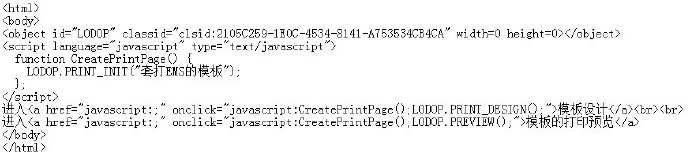
本文模拟EMS特快专递单的程序开发,文件起名为printEMS.htm,权且称它为模板设计文件。
在本地文件夹中双击该文件就可以打开,但在进入设计之前,你的机器需要安装Lodop,如果还没安装过,请在如下地址下载安装文件(找那个install_lodop32.exe文件,Lodop是一个1M左右的小文件):
http://www.mtsoftware.cn/download.html或http://www.c-lodop.com/download.html
第三步:准备设计
成功安装Lodop之后再次打开模板设计文件printEMS.htm,点击其中“模板设计”链接,就弹出如下空白的打印设计窗口:
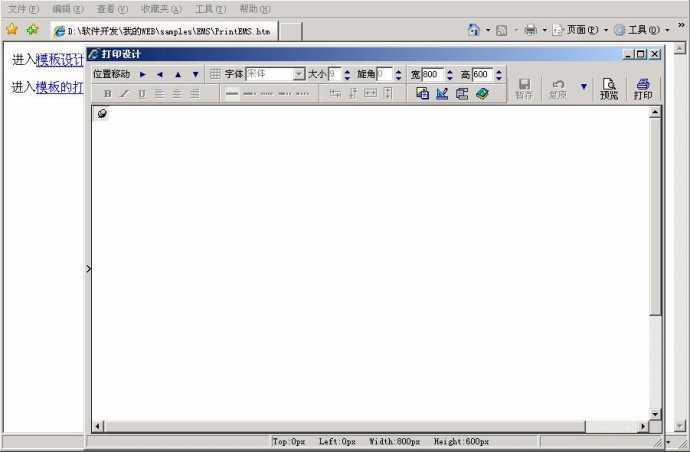
为了尽快定位模板中的数据位置,你需要做一张票据扫描图作为背景,当然没有扫描图也能完成,只是需要多摸索几次,费点时间而已。下面是我做的EMS扫描图,你把该图另存成一个jpg文件,以便我们一起完成后面的演示步骤。

在打印设计窗口,点下图所示的“装载背景图...”菜单,调入以上保存的EMS图片文件。

装载背景图后,点上图所示的“调整背景图...”菜单,弹出下图“背景图调整”窗口,设定其中的图片宽度为209mm,高度113mm会自动变化。这个宽度值是我测量实际票据得来的。如果扫描图是按1:1比例获得的,那么调整背景图这一步就免了,当然要做点这点很难,所以最好还是在这里直接设置具体尺寸反倒简单。

点下图所示“插入文本项”菜单,添加打印内容,内容项可以拖拉或精细调整,基本对准之后,点击“预览”按钮(注意旁边的“打印”按钮是收费功能,纸上会有水印,而“预览时的打印”按钮是完全免费的,我们用后者)。把内容打印到薄一点的白纸上,然后在阳光下与真实票据透亮对比,以最左最上的某个内容为基准,其它内容远近调整,如此反复测试直到所有内容相互位置都对准。这一步先做到内容之间的相互位置对准,等下一步处理整体位置。

由于打印机左边距或上边距不一定是零或票据边缘有误差,所以尽管第五步打印出来的内容相互之间位置是准确的,但打印到真实票据上仍会整体偏离一些,需要进行整体位置调整。点击下图红圈所示的“纸钉”按钮,“纸钉”弹起后,整个设计版面就可以上下左右调整了,然后按上一步的办法打印测试,直到整体对准成功。为了避免浪费票据,打印时仍可用薄白纸测试,注意此时透光对照时,纸张的左边沿和上边沿要与票据对齐,通过观察内容的位置来判断是否整体对准。

套打测试成功后,点击第五步图中所示的“生成程序代码”菜单,出现下图结果,这些代码就是我们需要的模板程序代码,把他们复制出来,准备融合到你的页面程序中使用。

想不想知道WEB套打有啥感觉?好,我们先做一个静态WEB页面爽一下:把第七步生成的程序代码,插入替换第一步的空白设计文件CreatePrintPage函数内,变成如下内容:
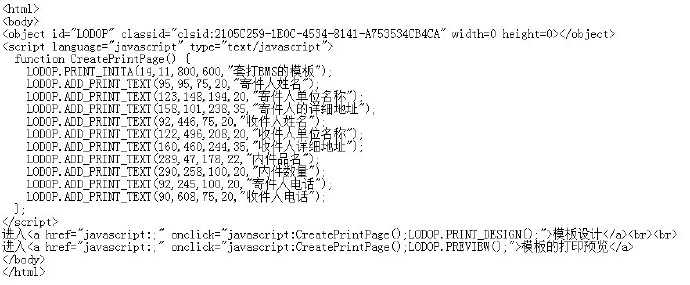
把以上内容复制到另外一个htm文件printEMS_OK.htm中,双击打开它,点其中的打印预览,就可以实现简单的WEB套打了。以上八步基本完成了模板设计,并实现静态页面套打,但要把模板代码融合到实际的WEB程序中,还需要做些工作。
把以上CreatePrintPage函数进行简单改造,原函数如下:
function CreatePrintPage() {
LODOP.PRINT_INITA(14,11,800,600,"套打EMS的模板");
LODOP.ADD_PRINT_TEXT(95,95,75,20,"寄件人姓名");
LODOP.ADD_PRINT_TEXT(123,148,194,20,"寄件人单位名称");
LODOP.ADD_PRINT_TEXT(158,101,238,35,"寄件人的详细地址");
LODOP.ADD_PRINT_TEXT(92,446,75,20,"收件人姓名");
LODOP.ADD_PRINT_TEXT(122,496,208,20,"收件人单位名称");
LODOP.ADD_PRINT_TEXT(160,460,244,35,"收件人详细地址");
LODOP.ADD_PRINT_TEXT(289,47,178,22,"内件品名");
LODOP.ADD_PRINT_TEXT(290,258,100,20,"内件数量");
LODOP.ADD_PRINT_TEXT(92,245,100,20,"寄件人电话");
LODOP.ADD_PRINT_TEXT(90,608,75,20,"收件人电话");
};
把其中的打印内容提出来做为变量参数,函数改成如下样式:
function CreatePrintPage(strPName,strJJRXM,strJJRDW,strJJRDZ,strSJRXM,strSJRDW,strSJRDZ,strNJPM,strNJSL,strJJRDH,strSJRDH) {
LODOP.PRINT_INITA(14,11,800,600,strPName); //打印任务名
LODOP.ADD_PRINT_TEXT(95,95,75,20,strJJRXM); //寄件人姓名
LODOP.ADD_PRINT_TEXT(123,148,194,20,strJJRDW); //寄件人单位名称
LODOP.ADD_PRINT_TEXT(158,101,238,35,strJJRDZ); //寄件人的详细地址
LODOP.ADD_PRINT_TEXT(92,446,75,20,strSJRXM); //收件人姓名
LODOP.ADD_PRINT_TEXT(122,496,208,20,strSJRDW); //收件人单位名称
LODOP.ADD_PRINT_TEXT(160,460,244,35,strSJRDZ); //收件人详细地址
LODOP.ADD_PRINT_TEXT(289,47,178,22,strNJPM); //内件品名
LODOP.ADD_PRINT_TEXT(290,258,100,20,strNJSL); //内件数量
LODOP.ADD_PRINT_TEXT(92,245,100,20,strJJRDH); //寄件人电话
LODOP.ADD_PRINT_TEXT(90,608,75,20,strSJRDH); //收件人电话
};
这个改造后的JS函数还是很好理解的,无论写入js文件还是直接嵌在页面内都简单易用。如果你改变了内容的字体、大小、粗斜体等格式,代码还会多一些,但总体来说比较简洁。
多数套打业务的票据是连续纸,需要精确地分页,从而保证连续多页打印不偏移,为此以上代码还要在PRINT_INITA之后加一行SET_PRINT_PAGESIZE语句:
function CreatePrintPage() {
LODOP.PRINT_INITA(14,11,800,600,"套打EMS的模板");
LODOP.SET_PRINT_PAGESIZE(1,"209mm","113mm","");//设置纸张高度
LODOP.ADD_PRINT_TEXT(95,95,75,20,"寄件人姓名");
LODOP.ADD_PRINT_TEXT(123,148,194,20,"寄件人单位名称");
LODOP.ADD_PRINT_TEXT(158,101,238,35,"寄件人的详细地址");
LODOP.ADD_PRINT_TEXT(92,446,75,20,"收件人姓名");
LODOP.ADD_PRINT_TEXT(122,496,208,20,"收件人单位名称");
LODOP.ADD_PRINT_TEXT(160,460,244,35,"收件人详细地址");
LODOP.ADD_PRINT_TEXT(289,47,178,22,"内件品名");
LODOP.ADD_PRINT_TEXT(290,258,100,20,"内件数量");
LODOP.ADD_PRINT_TEXT(92,245,100,20,"寄件人电话");
LODOP.ADD_PRINT_TEXT(90,608,75,20,"收件人电话");
};
其中209mm这个纸宽参数意义不大,主要是113mm这个高度参数,它决定了每页的走纸距离,对连续打印影响很大。这个值是我测量实际票据高度得来的,包含纸张之间的撕孔间隙。理想的测量方式,是若干页连起来一起测量取其平均高。
加入纸高控制后的打印预览如下,你可以连续打印两页内容到同一张长一点的白纸上,测试对照一下看看。把以上加入SET_PRINT_PAGESIZE语句的代码复制进第三个htm文件printEMS_OKM.htm试试。假如从第二页开始,内容向下偏移,说明纸张高度设置比实际票据大,就减小113mm这个参数值,否则增大它,这个参数可以精确到0.1mm。
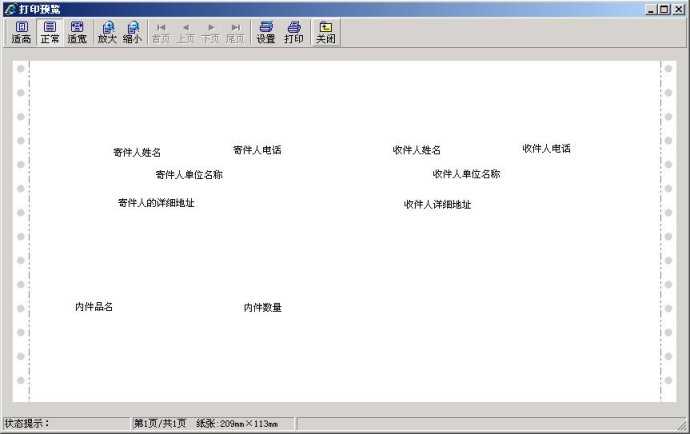
以上十步实现的套打可以很精确,但都是以当前打印机为前提。如果你的打印程序要面对许多种类型的打印机,甚至一些未知的打印机类型,那么“打印维护”功能会很有用处。你可以根据情况在程序中把该功能授权给最终操作者或现场技术维护人员,让使用者自己来调整打印位置,以适应各种类型的打印机。
打印维护的指令语句是PRINT_SETUP,进入包含该功能的在线文件PrintEMS_OKMSetup.htm,先在打印维护中调整一下打印内容或整体位置,点“应用”按钮。关闭浏览器后重新打开,进入“打印预览”,看看是否有关联变化。下图是打印维护界面,其中能看到“应用”按钮和“恢复整体缺省”按钮的位置。

证书打印
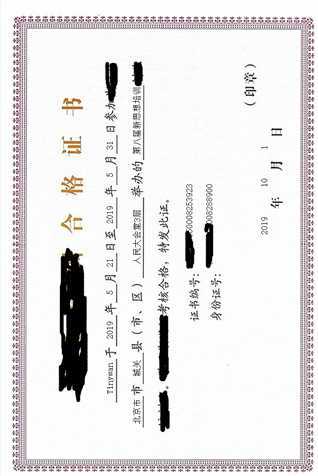
说明:记得安装插件哇!地址:http://www.lodop.net/download.html
代码
<!DOCTYPE html>
<html lang="en">
<head>
<meta charset="UTF-8">
<title>打印证书</title>
</head>
<body>
打印证书
<script language="javascript" src="/assets/common/js/LodopFuncs.js"></script>
<input type="button" value="自我打印002" onClick="my_print2()">
<script>
var LODOP; //声明为全局变量
/**
* 自我打印002
* @constructor
*/
function my_print2()
{
var s = CreatePrintPage("Tinywan", 2019, 5, 21, 2019, 5, 31, ‘北京市‘, ‘城关‘, ‘人民大会堂3层‘,
‘第八届新思想培训‘, ‘ZS2019050008253923‘, 340822200008288888, 2019, 10, 1)
}
/**
* 打印模板
* @constructor
*/
function CreatePrintPage($name, $start_y, $start_m, $start_d, $end_y, $end_m, $end_d,
$city, $county, $train_name, $address, $cert_no, $id_no, $c_y, $c_m, $c_d) {
LODOP = getLodop();
LODOP.PRINT_INITA(-2, -3, 958, 648, "套打证书模板");
LODOP.ADD_PRINT_TEXT(210, 180, 80, 30, $name);
LODOP.SET_PRINT_STYLEA(0, "FontSize", 13);
LODOP.ADD_PRINT_TEXT(210, 290, 54, 30, $start_y);
LODOP.SET_PRINT_STYLEA(0, "FontSize", 13);
LODOP.ADD_PRINT_TEXT(210, 380, 36, 30, $start_m);
LODOP.SET_PRINT_STYLEA(0, "FontSize", 13);
LODOP.ADD_PRINT_TEXT(210, 435, 35, 30, $start_d);
LODOP.SET_PRINT_STYLEA(0, "FontSize", 13);
LODOP.ADD_PRINT_TEXT(210, 522, 55, 30, $end_y);
LODOP.SET_PRINT_STYLEA(0, "FontSize", 13);
LODOP.ADD_PRINT_TEXT(210, 615, 36, 30, $end_m);
LODOP.SET_PRINT_STYLEA(0, "FontSize", 13);
LODOP.ADD_PRINT_TEXT(210, 670, 35, 29, $end_d);
LODOP.SET_PRINT_STYLEA(0, "FontSize", 13);
LODOP.ADD_PRINT_TEXT(265, 120, 71, 28, $city);
LODOP.SET_PRINT_STYLEA(0, "FontSize", 13);
LODOP.ADD_PRINT_TEXT(265, 215, 60, 30, $county);
LODOP.SET_PRINT_STYLEA(0, "FontSize", 13);
LODOP.ADD_PRINT_TEXT(265, 440, 150, 30, $train_name);
LODOP.SET_PRINT_STYLEA(0, "FontSize", 13);
LODOP.ADD_PRINT_TEXT(265, 660, 150, 30, $address);
LODOP.SET_PRINT_STYLEA(0, "FontSize", 13);
LODOP.ADD_PRINT_TEXT(370, 440, 200, 30, $cert_no);
LODOP.SET_PRINT_STYLEA(0, "FontSize", 13);
LODOP.ADD_PRINT_TEXT(410, 440, 200, 30, $id_no);
LODOP.SET_PRINT_STYLEA(0, "FontSize", 13);
LODOP.ADD_PRINT_TEXT(520, 500, 51, 30, $c_y);
LODOP.SET_PRINT_STYLEA(0, "FontSize", 13);
LODOP.ADD_PRINT_TEXT(520, 595, 33, 28, $c_m);
LODOP.SET_PRINT_STYLEA(0, "FontSize", 13);
LODOP.ADD_PRINT_TEXT(520, 670, 31, 28, $c_d);
LODOP.SET_PRINT_STYLEA(0, "FontSize", 13);
LODOP.ADD_PRINT_SETUP_BKIMG("<img border=‘0‘ src=‘/assets/common/img/train_tpl8.png‘>");
LODOP.SET_SHOW_MODE("BKIMG_IN_PREVIEW", 1);
LODOP.PREVIEW();
}
</script>
</body>
</html>
标签:安装文件 function lod init 完成后 sse 专业 成功 单位
原文地址:https://www.cnblogs.com/tinywan/p/11508174.html